C¨®mo almacenar en tu USB archivos superiores a 4 GB
Algunas veces un dispositivo de almacenamiento no admite archivos pesados aunque haya espacio disponible. Te ayudamos a solucionarlo.

Los dispositivos de almacenamiento tienen cantidades exageradas de gigabytes para llenar, por no hablar de los discos duros externos que alcanzan los dos terabytes (o 2.048 GB que es lo mismo). A pesar de su alta capacidad, es posible que tu USB no almacene archivos superiores a 4 GB. No pienses que tu aparato est¨¢ roto de f¨¢brica o tiene alg¨²n virus que reduce su espacio, todo estar¨¢ en orden pero a continuaci¨®n resolveremos tu duda.
FAT32, el formato por defecto
Lo primero que debes saber acerca de tu dispositivo port¨¢til no es su capacidad total, que suele ser algo menos que la cantidad indicada. Nada m¨¢s introducirlo en tu PC accede al apartado de informaci¨®n de tu equipo y haz click derecho sobre el disco duro port¨¢til que vendr¨¢ nombrado como E: o F: (aqu¨ª te explicamos por qu¨¦ llevan esa nomenclatura) y accede a sus propiedades.
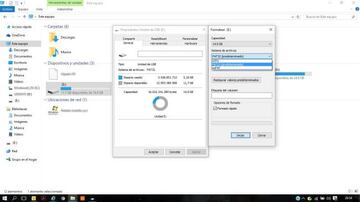
El apartado m¨¢s importante est¨¢ en el apartado llamado ¡®Sistema de archivos¡¯ de la pesta?a ¡®General¡¯. Por defecto siempre aparecer¨¢ el sistema FAT32, que es el formato m¨¢s antiguo de los tres que pueden tener estos dispositivos. Lo bueno que tiene es que cualquier dispositivo ser¨¢ capaz de leerlo sin problemas, pero lo malo es que no podr¨¢s guardar archivos de m¨¢s de 4 GB en su interior. Da igual cu¨¢ntas veces lo intentes, aparecer¨¢ un error que te impedir¨¢ la carga aunque tengas suficiente espacio libre.
La soluci¨®n: formatear el USB
Si quieres subir archivos pesados a tu USB sin restricci¨®n te recomendamos formatear la memoria port¨¢til. Para realizarlo haz click derecho sobre su icono y pulsa el apartado ¡®Formatear¡¯. Ten en cuenta que al hacerlo perder¨¢s toda la informaci¨®n que tengas en su interior, as¨ª que lo mejor ser¨¢ que guardes una copia en tu PC para cargarla posteriormente. Olv¨ªdate de los par¨¢metros como la capacidad o la velocidad, lo importante es cambiar el sistema de archivos.
Te vendr¨¢ el FAT32 mencionado anteriormente junto a otros dos: exFAT y NTFS. El primero de ellos es una mejor mejorada que elimina la restricci¨®n de los 4 GB manteniendo sus est¨¢ndares de compatibilidad con cualquier dispositivo de reproducci¨®n multimedia adem¨¢s de ordenadores. Ser¨ªa el m¨¢s recomendable para tu memoria USB, ya que el NTFS est¨¢ destinado a los discos duros internos de Windows. Esto ¨²ltimo es muy importante ya que aunque puedes cifrar lo que guardes o crear copias de seguridad no ser¨¢ compatible con los ordenadores que utilicen Linux o MacOS.


